
o que saber
- Vá para Preferências do Sistema > Área de Trabalho e Protetor de Tela para alterar o papel de parede do seu MacBook.
- Clique com o botão direito em qualquer lugar na área de trabalho > Alterar plano de fundo da área de trabalho para ir rapidamente para Área de Trabalho e Protetor de Tela configurações.
- Clique com o botão direito do mouse na imagem que deseja usar e clique em Definir Imagem da Área de Trabalho para alterar imediatamente o papel de parede do seu MacBook.
Este artigo explica como alterar o papel de parede do MacBook para uma imagem fornecida pela Apple, uma cor de fundo sólida ou uma imagem de sua escolha.
Como faço para personalizar a área de trabalho do meu MacBook?
Uma das maneiras mais rápidas e fáceis de personalizar seu MacBook é alterando o papel de parede da área de trabalho para uma imagem que você adora, seja uma imagem fornecida pela Apple ou uma foto de sua coleção. Você sempre pode optar por uma cor de fundo sólida se for mais o seu estilo, mas a escolha é sua. Você pode alterar seu plano de fundo seguindo estas etapas. Se você não consegue decidir qual imagem você mais gosta, você pode até configurar seu papel de parede para que ele gire através de imagens selecionadas ao longo do dia.
-
Clique no Maçã ícone no canto superior esquerdo da tela e selecione Preferências do Sistema.
-
Clique Área de Trabalho e Protetor de Tela.
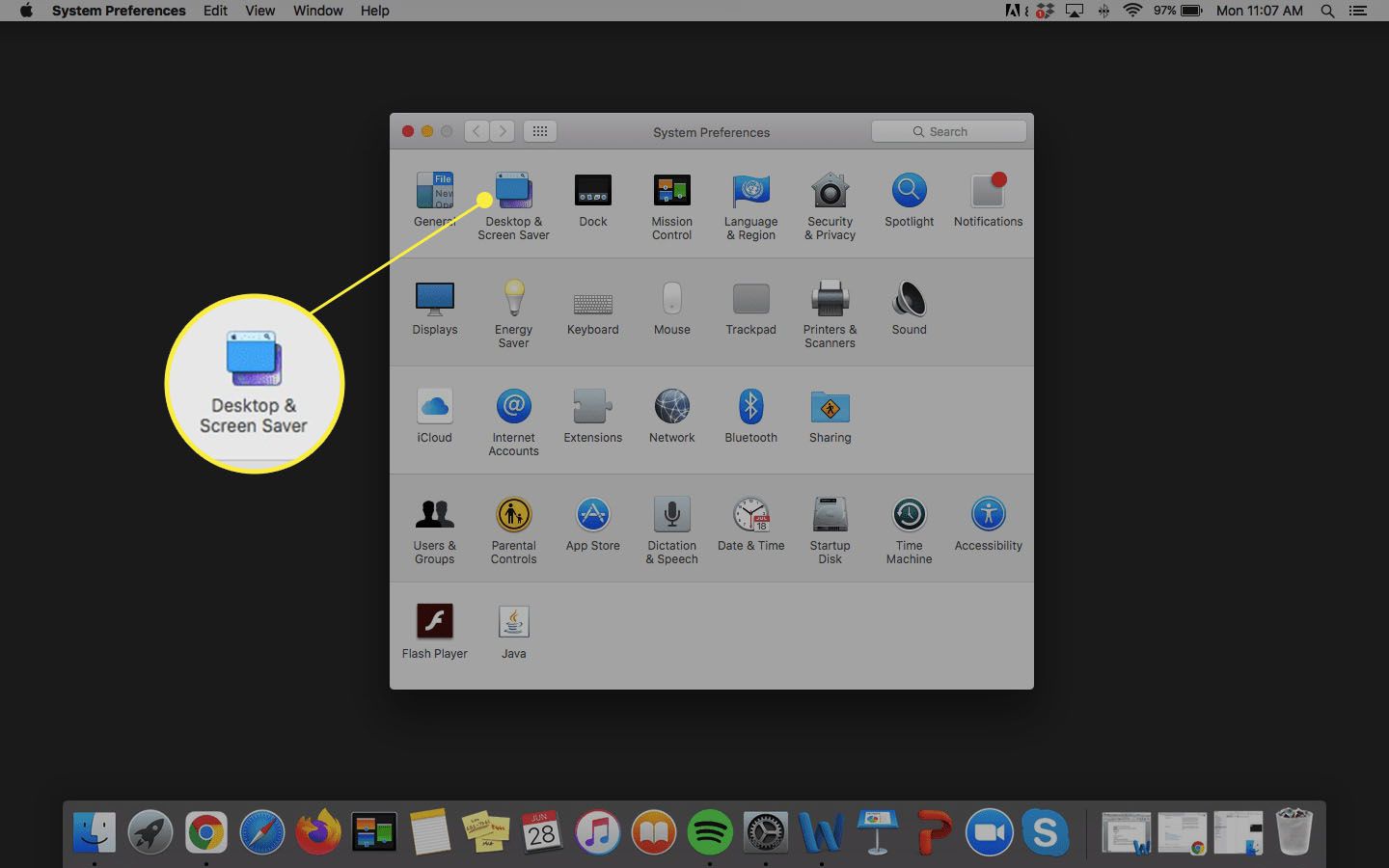
Uma maneira ainda mais rápida de acessar as configurações da área de trabalho e do protetor de tela é clicar com o botão direito do mouse em qualquer lugar e selecionar Mude o plano de fundo da área de trabalho. Você também pode clicar com o botão direito do mouse na imagem que deseja como papel de parede e clicar em Definir Imagem da Área de Trabalho para ver mudanças imediatas.
-
Clique Imagens da área de trabalho, Cores sólidas, ou Pastas > Fotos. Se a pasta Imagens estiver vazia, clique no botão + ícone no canto inferior esquerdo de o janela para adicionar imagens de outro arquivo.
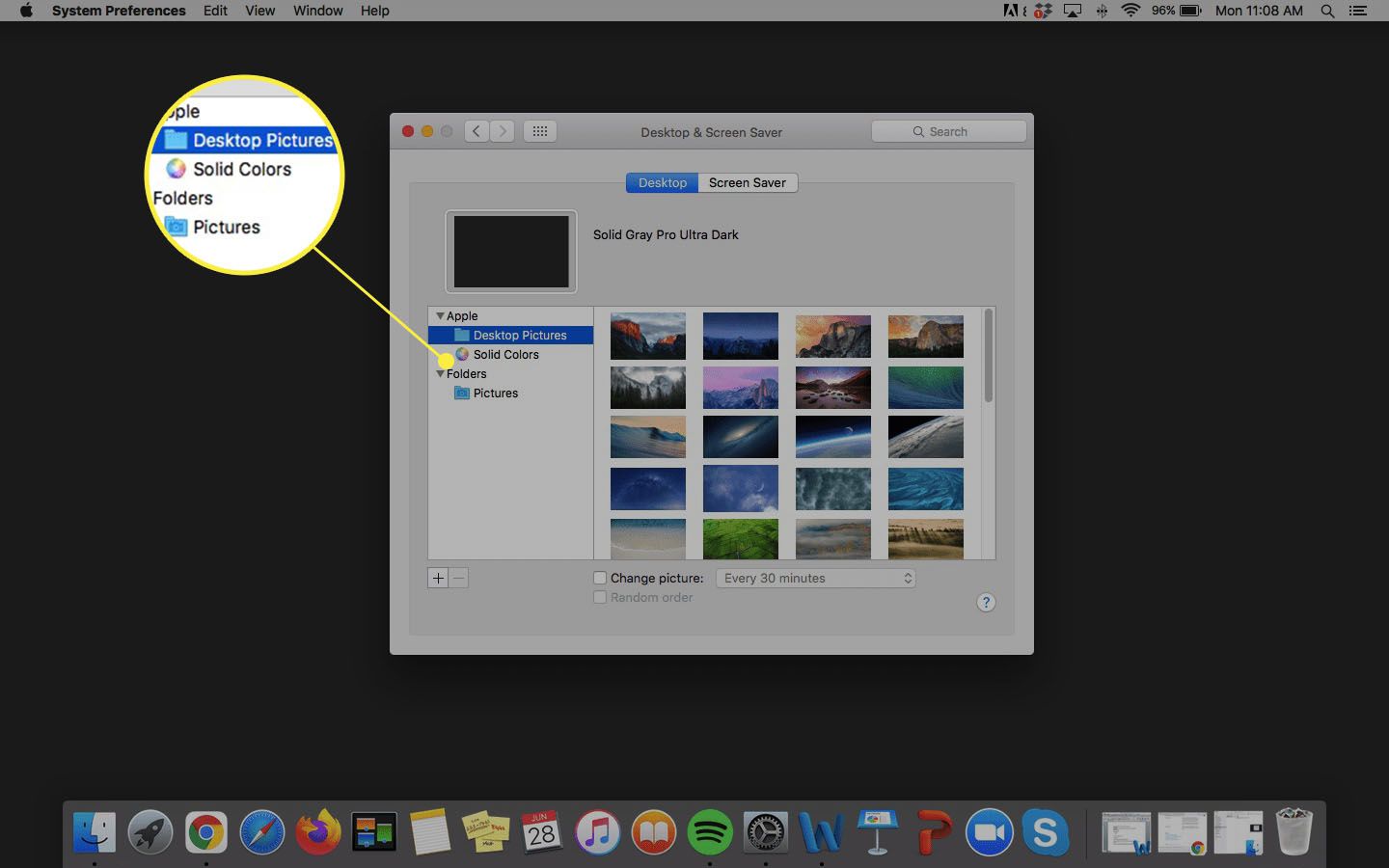
-
Selecione uma imagem que você gosta de Imagens da área de trabalho, Cores sólidas, ou Pastas.
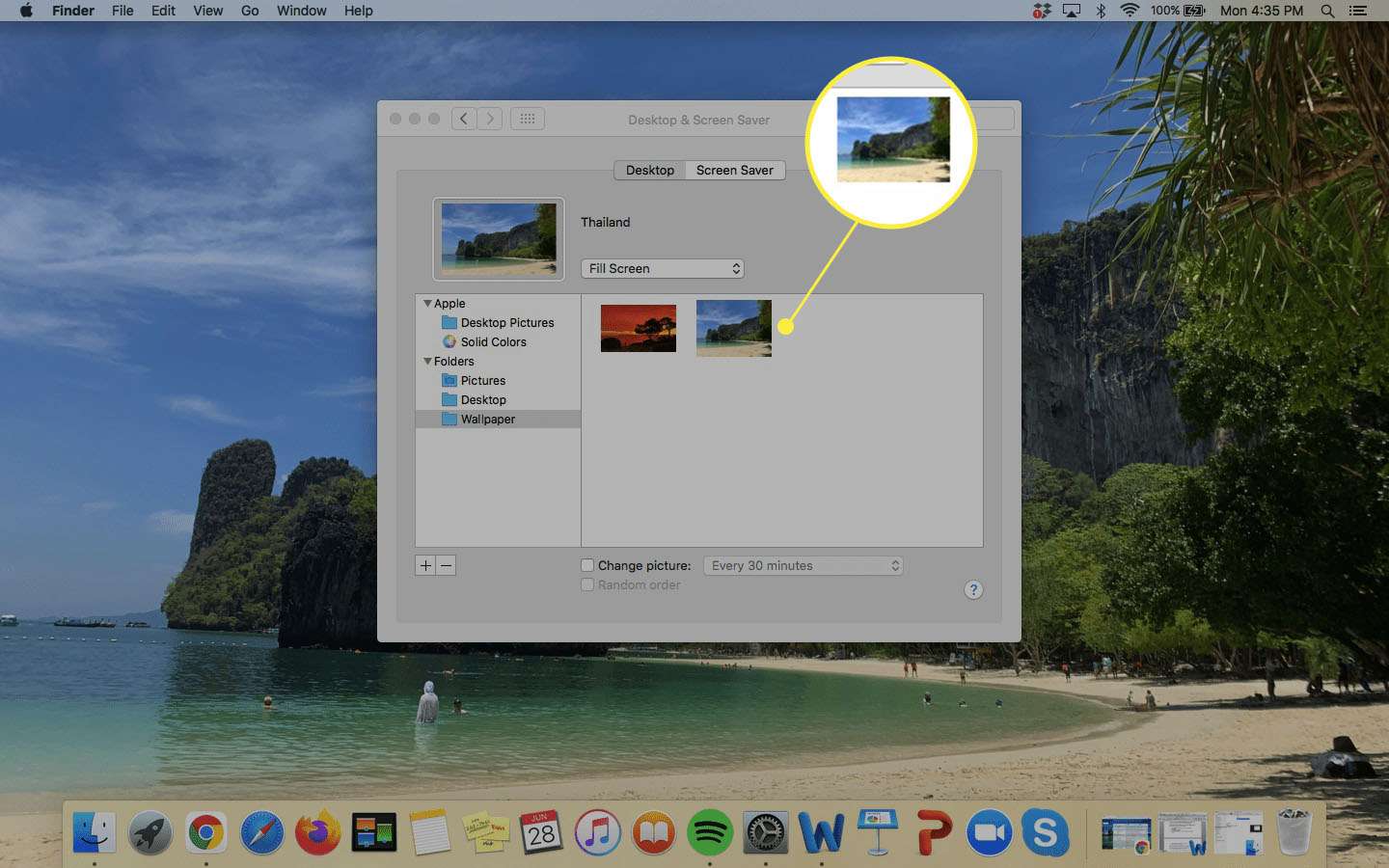
-
Se você deseja que seu papel de parede mude ao longo do dia, clique na caixa ao lado de Alterar imagem e selecione a frequência no menu suspenso. Seu papel de parede irá girar entre outras imagens na pasta que você selecionou. Se você marcar a caixa ao lado de Ordem aleatória, seu papel de parede será embaralhado aleatoriamente.
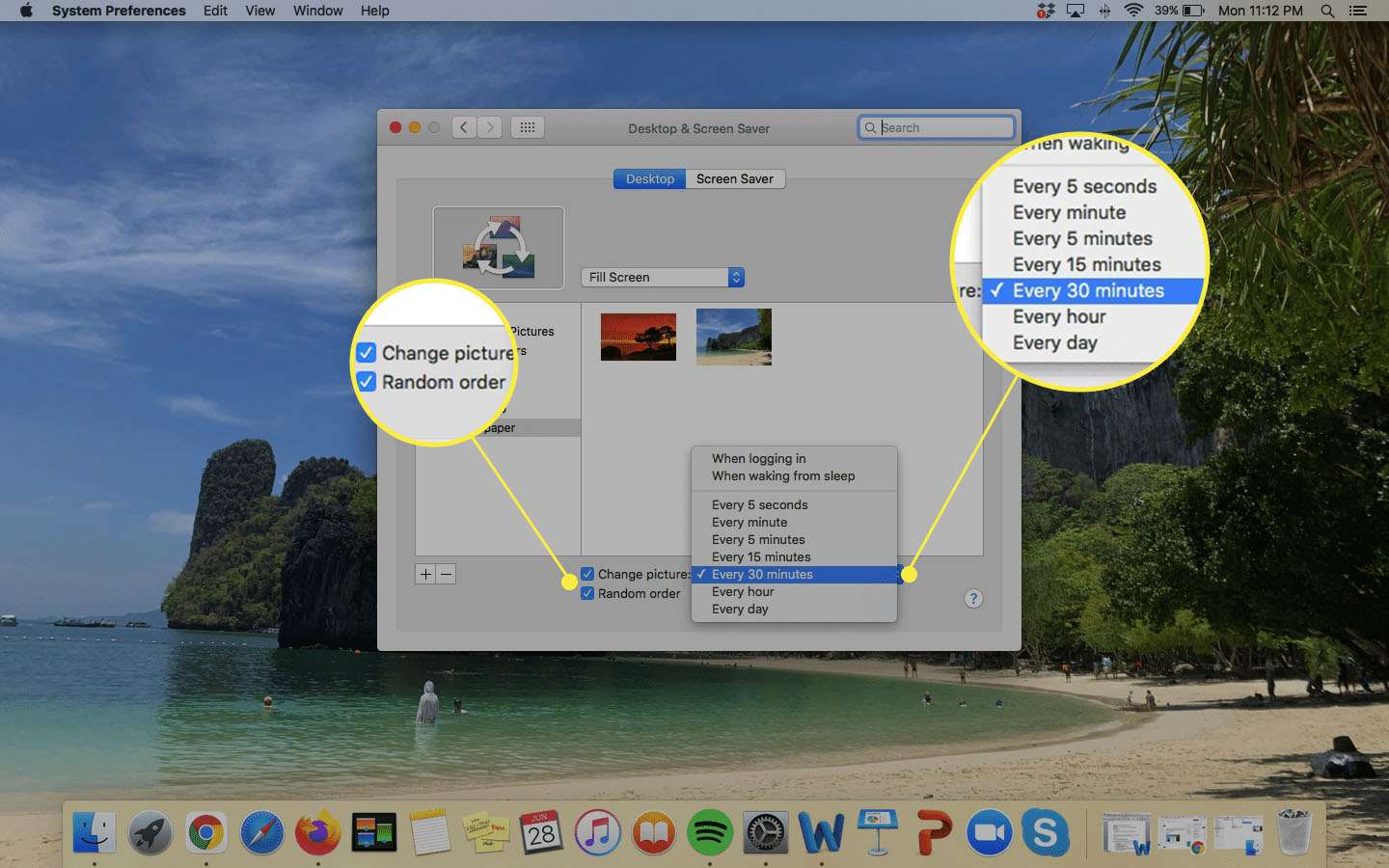
-
Sua área de trabalho exibirá automaticamente o papel de parede ou papéis de parede recém-selecionados.
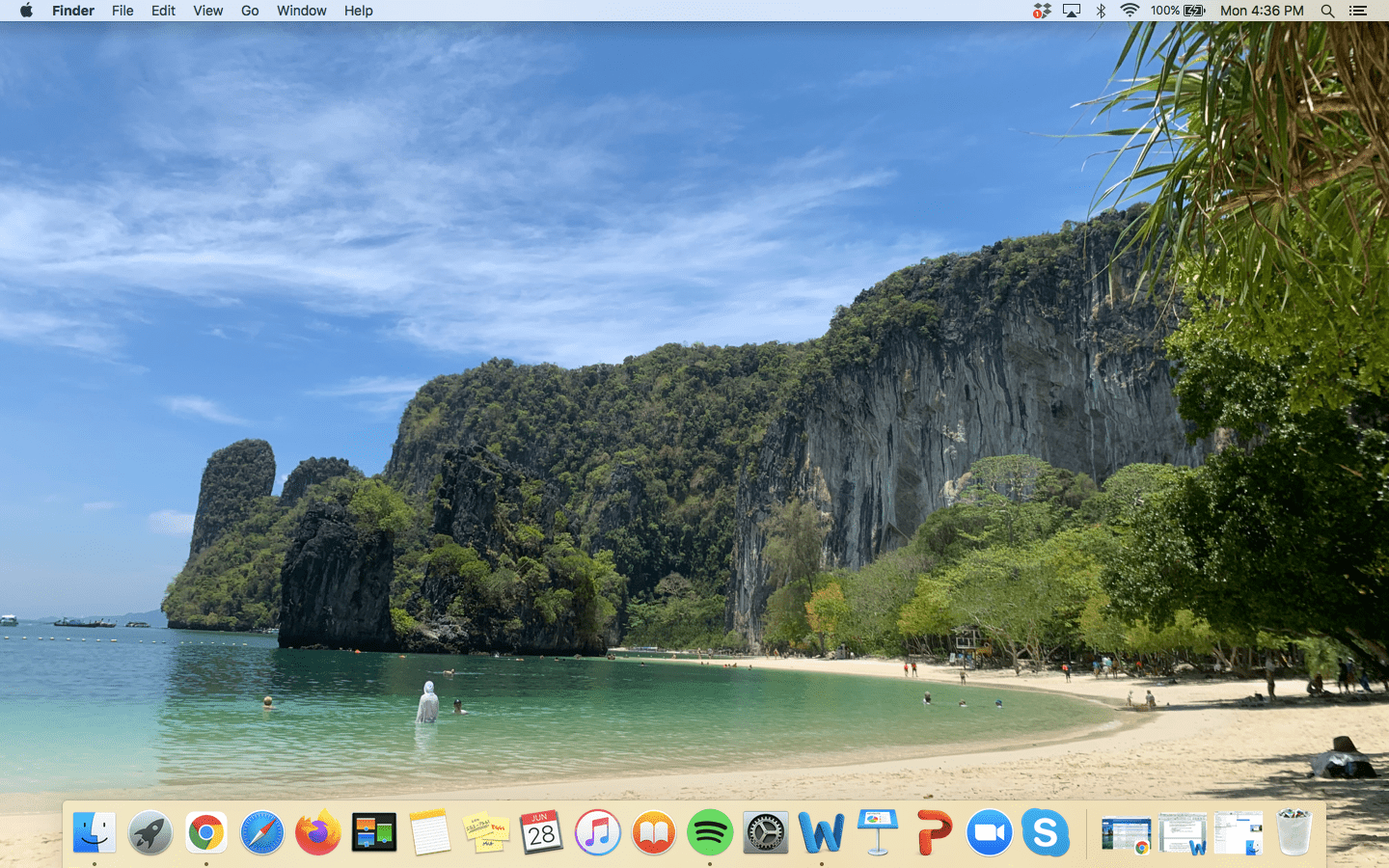
Por que não consigo alterar o plano de fundo da área de trabalho no meu MacBook?
Se você estiver com dificuldades para alterar o plano de fundo da área de trabalho do seu MacBook, aqui estão algumas sugestões para ajudar a resolver o problema.
- Se você selecionou uma imagem da Internet ou uma de suas próprias fotos, primeiro certifique-se de que o arquivo foi salvo em um formato aceito. Isso inclui JPEG, PICT, TIFF ou PNG.
- Imprensa comando + shift + G. Na janela pop-up, digite /Biblioteca/Imagens da área de trabalho e verifique se há imagens nesta pasta.
- Se o plano de fundo da área de trabalho que você escolheu não estiver aparecendo quando você ligar ou reiniciar o computador, verifique se a imagem foi armazenada no disco de inicialização. De acordo com a Apple, “as imagens armazenadas em um disco diferente podem não carregar de forma confiável após reiniciar o Mac, dependendo da rapidez com que o outro disco fica disponível após a inicialização”.
Perguntas frequentes
-
Como faço meu próprio papel de parede em um Mac?
As ferramentas de terceiros permitem que você crie um papel de parede personalizado no seu Mac. Por exemplo, a plataforma gráfica Canva possui uma ferramenta para criar seu próprio papel de parede personalizado. Você também pode encontrar modelos de papel de parede personalizados do Adobe Spark que permitem modificar centenas de designs pré-fabricados com elementos personalizados.
-
Como você faz um GIF do seu papel de parede em um Mac?
Se você deseja definir um GIF animado como papel de parede, precisará contar com um programa de terceiros, pois o macOS não oferece suporte a esse recurso por conta própria. Primeiro, procure ou crie um GIF animado e salve-o no seu Mac. (Se precisar de ajuda, confira nosso artigo sobre criadores de GIF gratuitos.) Em seguida, baixe e instale um programa como GIFPaper ou Animated GIF. Siga as instruções para abrir e salvar seu GIF como protetor de tela do Mac. Observe que animações como essas provavelmente drenam a energia da CPU, portanto, as coisas podem ser executadas mais lentamente. GIFs animados como protetores de tela não são recomendados em computadores mais antigos e lentos.
